Просматривая информацию в сети, я увидел ряд роликов об улучшении рендеров, использующих разные техники - освещение, угол камеры или окраска. Вот некоторые из них.
Во-первых, видео-урок от Flipped Normals на YouTube, где представлено поэтапное создание от исходного материала до готового изображения:
Готовое изображение показано справа через пару часов работы с Photoshop:
В видео говорится о важности обработки своего изображения: как разбить его на части, но оставить четкие формы; и что каждая деталь должна иметь значение для конечного результата. Еще затронуты вопросы коррекции и баланса цвета.
Flippednormals.com - сайт с туториалами по компьютерной графике, где вы найдете кучу ответов на различные как и почему.
Daz Studio
Для более продвинутых пользователей есть видео на канале DAZ 3D - DAZ Studio Advanced Rendering Part 1, которое объясняет как пользоваться микшером шейдеров UberEnvironment в Daz Studios и показывает разницу между каустикой и ненаправленным освещением:
Ненаправленное освещение добавляет глубину вашему изображению. В туториале вы узнаете как соблюсти баланс между скоростью рендеринга и качеством. Например, в видео объясняется как используя низкие настройки изображения сэкономить время рендеринга.
Изображение показывает каустику в реальном мире, когда свет отражается или преломляется в бассейне, стекле или ювелирном изделии.
Продолжение обучения использования каустики и непрямого освещения смотрите во втором уроке:
Здесь приведена сцена из второго урока; изображение справа выглядит более реалистично, благодаря применению эффекта ненаправленного освещения.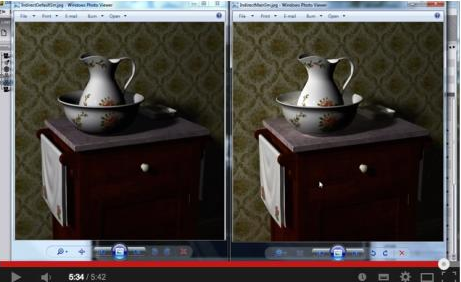
Более подробную информацию или сам шейдер UberEnvironment Light Shader можно найти здесь.
В последний раз он стоил 9.95$.
Примечание: если у вас установлена Daz Studio 4 Pro, то UberEnvironment не нужен.
Blender
Следующее видео - Improving Blender Renders with Photography Techniques - Part 01: .
Нам напоминают, что работа с камерами происходит как в реальном мире, и мы можем использовать приемы фотографии для улучшения рендера. Это довольно неторопливое видео, но в конце вы будете больше разбираться в глубине резкости и фокусном расстоянии, и соответственно увеличите багаж знаний о рендеринге изображений.
Изображение демонстрирует сцену с 18 мм камерой слева и 200 мм справа. Вы можете заметить, что большая глубина резкости изображения слева создает ощущение перспективы.
А здесь другой пример, показывающий разницу между использованием 18 мм камерой слева и 200 мм справа. В видео вы узнаете, что как и в жизни для более реалистичных снимков лучше использовать камеру от 35 до 70 мм.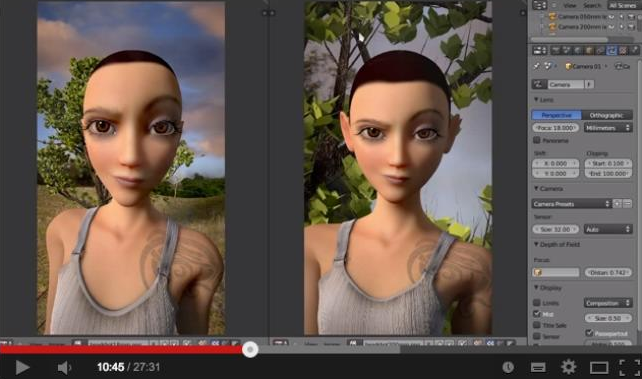
Потом рассказывается об использовании глубины резкости и значении диафрагмы. Значение F16 дает более четкий задний план. В итоге вы узнаете, что расстояние от камеры до субъекта влияет на резкость изображения, и вам надо только определить, какой фон вам нужен - размытый или слегка различимый. Важно помнить о диафрагме, расстояние от объекта съемки и фокусном расстоянии.
Если вам понравилось первое видео посмотрите второе:
Melanie Phillibert
PS: если вы хотите узнать еще о трюках с камерой для более профессионального рендеринга, зайдите сюда.
Источник.




Здравствуйте, у меня вопрос. Использую Daz studio на макбуке, когда делаю рендеринг то задействуется вся RAM память, в настройках Render settings видит только CPU, скажите можно как то настроить рендеринг на макбуке под (Intel Iris Graphics 6100 1536 МБ) видеокарту?
Daz studio использует GPU ускорение только на видеокартах от Nvidia.